随着最近Windows11的正式版发布,越来越多的小伙伴都升级了Windows11操作系统,Windows 11邮件应用程序可以处理来自不同提供商的多个电子邮件帐户,包括 Gmail、Outlook 等。如果您在邮件应用程序中添加了多个电子邮件帐户,现在想要删除其中之一,您可以这样做。下面小编来教大家Win11系统删除/注销用户的邮件帐户的方法教程,希望大家会喜欢。
Win11系统删除/注销用户的邮件帐户的方法:
1、按键盘上的Windows键并键入邮件。
2、然后,按Enter键打开邮件应用程序。
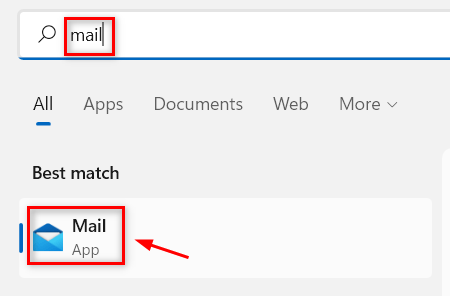
3、转到“邮件”应用程序窗口左上角的“设置”图标(三个水平线)。
4、然后,右键单击要注销的邮件帐户。
5、从上下文菜单中选择帐户设置选项,如下所示。
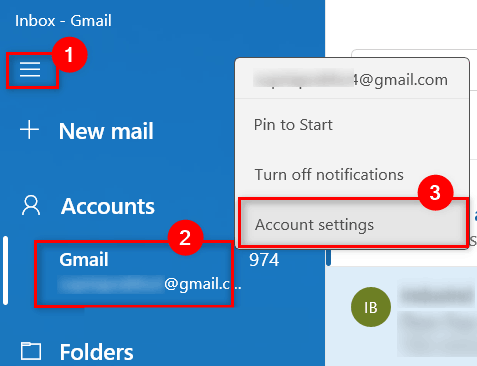
6、然后,选择从此设备中删除帐户选项,如下面的屏幕截图所示。
注意:-这是目前从邮件应用程序退出的唯一选项。
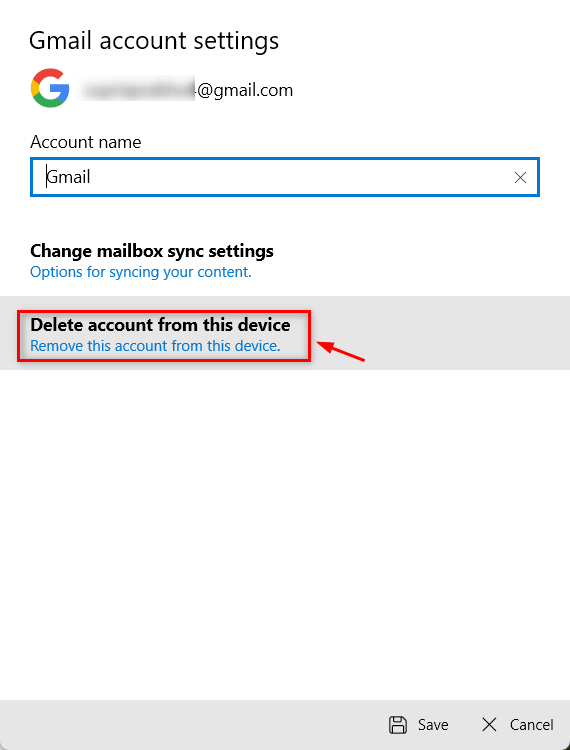
7、最后,单击窗口底部的“删除”按钮继续。
这将从您系统上的邮件应用程序中删除邮件帐户。
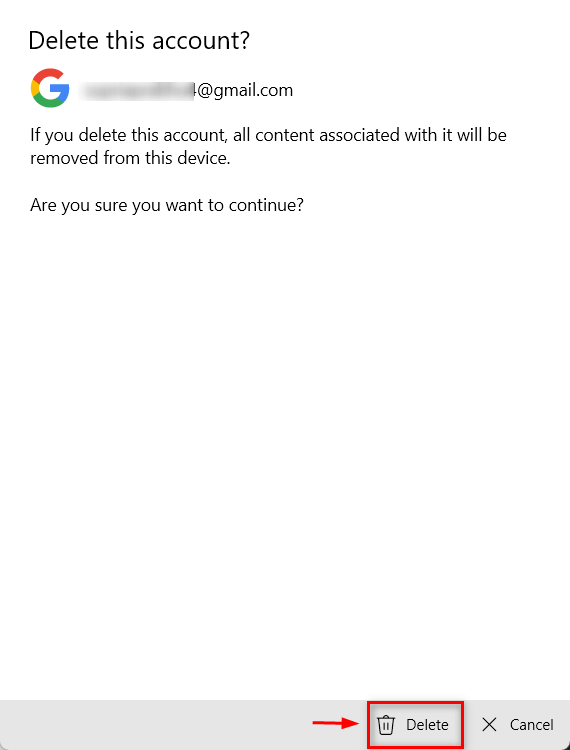
8、完成后,您将在下一个窗口中收到一条已成功删除的消息。
9、单击完成按钮关闭窗口。
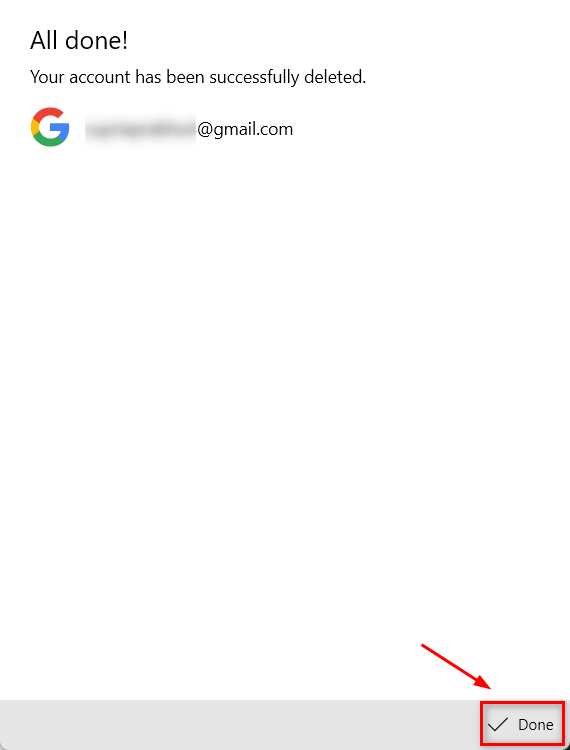
现在您已成功从 Windows 11 系统上的邮件应用程序中删除/注销您的邮件帐户。
以上介绍的内容就是关于Win11系统删除/注销用户的邮件帐户的具体操作方法,不知道大家学会了没有,如果你也遇到了这样的问题的话可以按照小编的方法自己尝试一下,希望可以帮助大家解决问题,谢谢!!!想要了解更多的Windows11技巧请关注win11系统相关内容。~